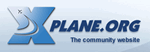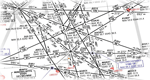p.s. Статья устарела! Перед нами стоит задача обновить навигационные данные симулятора, обновить точки и трассы в соотвествии с последним AIRAC и так же отредактировать данные исходя из установленных сценариев. Прежде всего необходимо обновить X-Plane до последней стабильной версии. Для X-Plane 9 - это версия 9.7. Программу для обновления можно скачать здесь. Следующим шагом нужно скачать обновления навигационной базы с сайта https://data.x-plane.com/get_data.html Слева в меню необходимо выбрать под какую версию X-Plane вы будете скачивать обновления и загрузить zip-архив. Содержимое архива нужно распаковать в папку "Ваша директория с X-Plane/Resources/default data" и согласиться с заменой файлов. Далее этот шаг никогда не нужно повторять, иначе все последующие обновления будут перезаписаны!
Затем скачиваем X-NavAidsBase (скачать). Эта база обновляет точки и трассы в симуляторе, согласно свежим циклам AIRAC. Базу желательно обновлять регулярно (раз в месяц) , чтобы иметь актуальные навигационные данные в симуляторе! Все ILS, VOR, NDB в симуляторе хранятся в одном единственном файле "Ваша директория с X-Plane/Resources/default data/earth_nav.dat". Соотвественно, если мы отредактируем этот файл, то при его перезаписи (например, если мы устанавливаем обновления с сайта https://data.x-plane.com/get_data.html), мы потеряем все наши изменения. Поэтому, обновления с этого сайта нужно устанавливать первый и единственный раз! Если мы добавляем в симулятор сценарий, то навигационные данные, которые идут с ним (обычно это файл nav.dat) могут существенно отличаться от тех, которые записаны в файле earth_nav.dat. Поэтому при установке нового сценария нужно обязательно редактировать earth_nav.dat! Для этого существует два способа и далее будет подробно рассказано про каждый из них. Способ 1. X-NavAids-Tools (Скачать)Утилита, которая автоматически редактирует файл earth_nav.dat и добавляет/изменяет в нем информацию согласно файлу nav.dat из вашего сценария.
Зато работать с программой легко и просто. Скачайте программу и поместите ее в директорию с X-Plane. Запустите программу, выберите в меню "File | Set X-Plane Folder" и укажите путь до файла X-Plane.exe, который находится в директории с симулятором.
После этого вы увидете список ваших сценариев, в которых есть файл nav.dat. Теперь достаточно выбрать нужную строчку со сценарием и нажать кнопку GO.
В процессе работы программы может появится окно со следующим содержанием:
Это значит, что программа нашла NDB, VOR или ILS, который совпадает по своему названию и местоположению с таким же NDB,VOR или ILS в earth_nav.dat. Обычно нужно нажимать кнопку "Replace this String" (Заменить эту строку), но если программа дала сбой, то вы можете нажать кнопку "Skip this String" (Пропустить эту строку) для того, чтобы оставить данные без изменений. Всегда внимательно относитесь к данному шагу! Способ 2. Редактирование с помощью текстового редактораРедактирование с помошью текстового редактора хоть и сложнее, чем с помощью X-NavAids-Tools, но дает 100% гарантию правильности результата. - начинаем искать название объекта DUSHANBE (из nav.dat)
- переключаемся на вкладку файла earth_nav.dat. Находим и удаляем все строки , в которых присутствует название DUSHANBE.
Аналогичные операции поиска и удаления нужно проделать для ICAO-кода UTDD (исходя из примера nav.dat на рисунке выше). Следующим шагом надо выполнить индексирование базы данных симулятора. Для этого необходимо запустить X-Plane и зайти в Локальную карту (Local Map). В режиме локальной карты необходимо включить режим редактирования (галка "edit" вверху) и выбрать любой NDB, VOR или ILS. В поле координат широты (либо долготы) на единицу изменить значение минут, а затем вернуть это значение обратно к первоначальному.
Эта операция сообщит симулятору о внесённых изменениях, и при закрытии он сам произведёт индексирование. Закройте локальную карту и симулятор. При выходе вы увидете следующее собщение:
Нажмите кнопку Сохранить. Если по какой-то причине вы не увидели этого сообщения, значит сделали что-то не так. Вернитесь к этапу на локальной карте и попробуйте выполнить инструкции ещё раз. ©2007-2014, Виртуальная авиакомпания X-Aiways
|